
Por padrão, a barra de menus do Mac exibe o tempo em um simples formato digital de hora e minuto. No entanto, você pode personalizá-lo e adicionar o dia da semana, data ou até mesmo uma segunda mão.
Você tem uma gama de opções. Se você preferir, você pode mantê-lo super mínimo e exibir apenas a hora e o minuto, conforme mostrado abaixo.
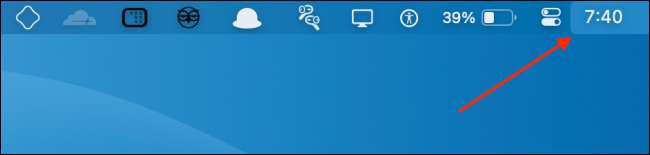
Ou você pode adicionar o dia e / ou a data, separadores piscando e segundos.
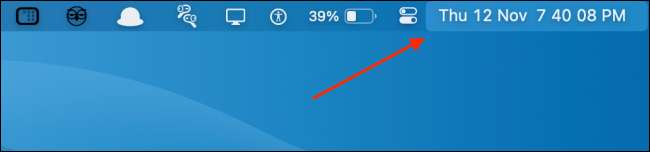
Há também uma opção analógica de relógio que desativa todos os outros recursos (incluindo o dia e a data).

Você pode personalizar a hora e a data no menu Preferências do sistema. Para fazer isso, clique na Apple no canto superior esquerdo e, em seguida, clique em "Preferências do sistema".

Se você está correndo MacOS Big Sur ou superior, clique em "Dock & amp; Barra de menu."

Na barra lateral, clique em "Clock".
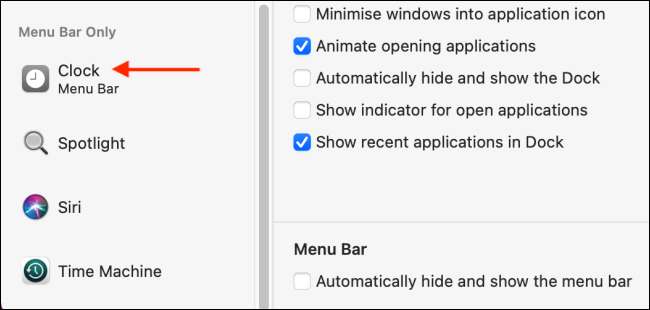
Em MacOS Catalina ou anterior, clique em "Data e amp; Tempo "e, em seguida, clique em" relógio ".
Se você quiser adicionar o dia da semana e / ou a data, basta selecionar as caixas de seleção ao lado de "mostrar o dia da semana" e / ou "Mostrar data".
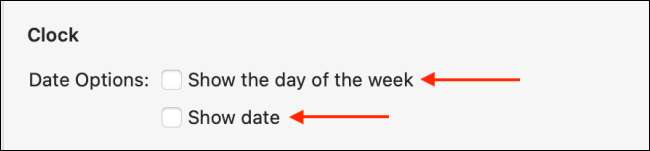
Abaixo dessa seção, você verá "Opções de tempo". Aqui, você pode selecionar o botão de opção ao lado de "analógico" para exibir um relógio analógico.
Para exibir um relógio de 24 horas, selecione a caixa de seleção ao lado de "Use um relógio 24 horas". Marque a caixa de seleção ao lado de "Mostrar AM / PM" para exibir quando é manhã e tarde. Você também pode selecionar "Flash os separadores de tempo" e / ou "exibir o tempo com segundos aqui.
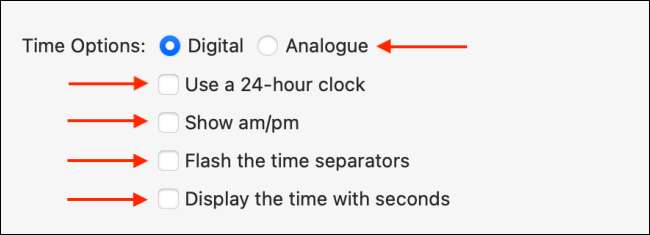
Todas as alterações acontecem ao vivo. No MacOS Big Sur ou superior, você verá uma visualização do visor atual do relógio no canto superior direito do menu "Preferências do sistema".
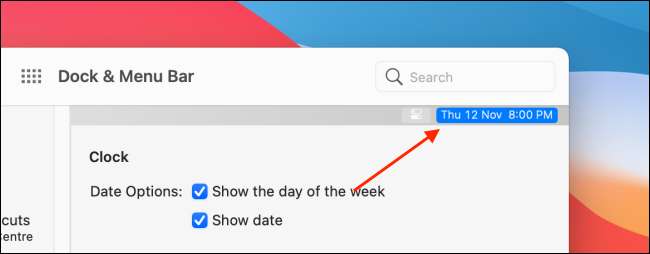
Além de exibir a data na barra de menus, você também pode Adicionar um calendário suspenso com Itsycal. . Sempre que você clicar nele, você verá seu calendário com todos os seus compromissos.
RELACIONADO: Como adicionar um calendário suspenso ao relógio da barra de menu MacOS






